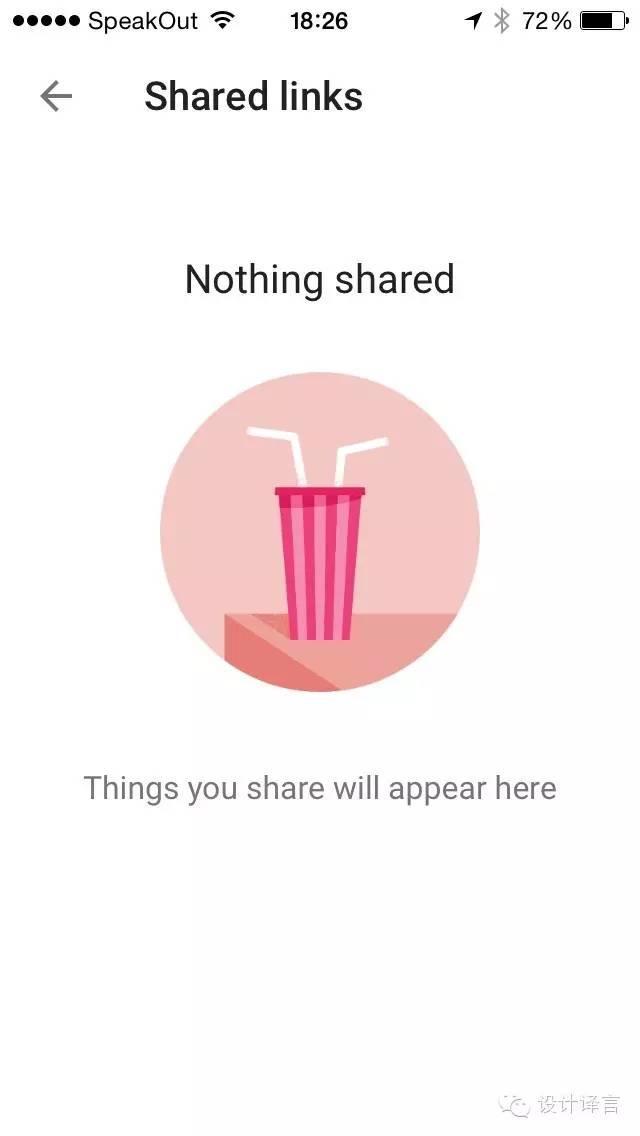萬盛學電腦網 >> 圖文處理 >> Photoshop教程 >> ps圖片處理 >> PS丁達爾效果速成法
PS丁達爾效果速成法
我們先看一組照片:




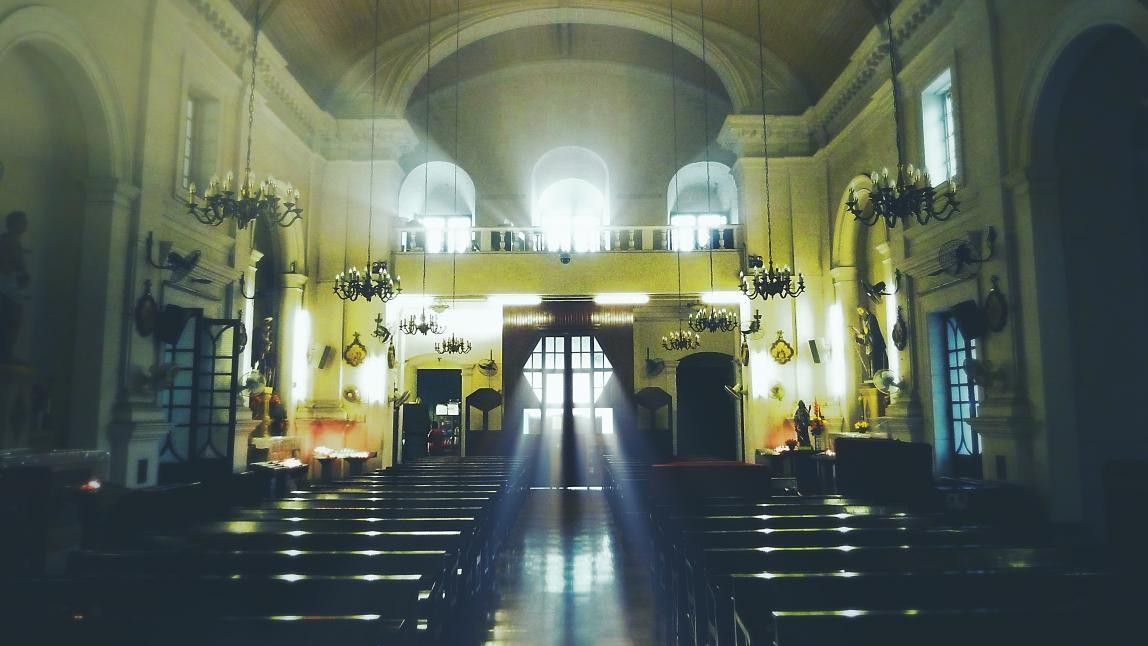


這張照片的原圖是這樣的:




我們如何把下面這張圖片處理成上面那樣呢?
下面我們來操作一下。
首先,我們看一下原圖:

原圖的雲彩十分漂亮,但是雲的輪廓不明顯,整體的曝光值比較高,我們先進行一下調整。
把圖片導入,調整伽馬值。
(編者注:有同學說木有作者的操作界面,實際上這些參數都可以在Photoshop找到,重點是關注調色的原理和方法喲。比如今天的伽馬值在Photoshop中就是色階中間的小白塊,見圖)

伽馬值:

畫面的效果是:

可以看到,這時候的天空無論是雲朵的色彩還是輪廓都比之前的更加清晰了。
我們要讓雲朵的輪廓更加明顯,方便後面的操作。
然後我們打開一個插件DFT Rays,這個插件就是用來模擬丁達爾光效的。
它的可調選項非常簡單:

Length:調整光線的長度。
Threshold:阈值,調整光線的范圍。
Brightness:亮度,調整光線的亮度
Color:調整光線的顏色
Amount:調整光線的破碎程度
Phase:調整光線的破碎形態
Rays:光線的透明度
Source:觀察光線形態
但是想要用好這些參數可不是簡單的事情。
插件使用技巧:
1、選好光線的切入點
在一張圖片中,如果我們能夠見到高光點,,那我們就把光源點放在那裡就OK。
例如:

但有的圖片我們是無法直接看到高光點的,例如這張圖片:

但是我們能夠評估一個大致的光源范圍,如果我們脫離了這個范圍,就會顯得很假,例如下圖:

因此,我們要放在畫面左邊的中間,至於是否必須放到太陽實際的位置,這個不是特別重要,因為經過插件渲染之後,太陽的位置實際上可能被模糊掉。



可以看到,這幾個位置實際上都是可以的。
因為太陽位於這幾個位置的時候,出現這種光照表現都是可能的。
2、合理確定光線長度
一般而言,Length這個選項的值既不能太大,也不能太小。
太小會無法出現丁達爾的效果。
太大會讓丁達爾的范圍過寬,從而讓整個畫面都蒙上一層光線。
雖然可以通過蒙版處理,但是費時費力。
當光線長度位於中間值的時候,光線的輪廓以及影響范圍都是比較合適的。
3、合理使用阈值
阈值越小,發光的區域就越大,阈值越大,發光的區域越小。我們的阈值可以根據我們的實際需要來進行調整,如果你覺得丁達爾效果不明顯,可以調低阈值。
4、光線亮度和顏色
有時候我們的光線是需要帶有一定的顏色的,例如黃昏時候的光線是偏黃色的,這時候我們就可以通過調整光線的顏色來符合當時的環境光線。
同時,我們可以通過調整光線的亮度來讓丁達爾效應更加明顯,但是要注意過猶不及,太高的光線亮度會讓色階的過渡不平滑。
5、通過Source選項來調整光線
當我們把Source的按鈕調到最低的時候,就可以很方便的觀察到我們後期制作的光線的形態,這有利於我們進一步判斷當前的光線狀態。

6、注意反射狀況
例如我們的這幅示意圖:

我們上方雲朵的光線狀況和下方的明顯不一致,這就很不正常了,因此,我們要注意這些反射狀況。

7、注意使用蒙版
插件的識別能力畢竟有限,因此,我們要學會使用蒙版進行後期的修飾,這樣才能最大限度的保證效果的真實性。
像我們現在要處理的這張圖片,因為涉及到鏡面反射,所以說後期過程要稍微復雜一點。
我們先使用插件做一個基本的光效效果:

然後我們用蒙版進行一些修飾,例如左邊的樹木的光線我們可以去掉。畫面的效果是:

然後我們再來做鏡面效果。
我們復制一個圖層,然後垂直翻轉,這裡有一個技巧就是調整圖層的不透明度,這樣可以即時觀察效果:

然後我們再把翻轉的圖層放到下面,把不透明度調回到100,然後使用漸變蒙版: